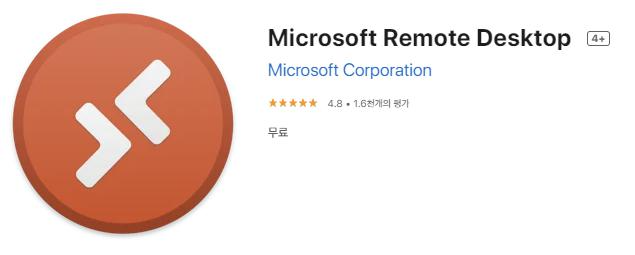
오늘은 맥북 에서 윈도우 로 원격지원 서비스를 이용할 수 있게 해주는 Microsoft Remote Desktop 앱에 대해서 알아보겠습니다. 필자도 주로 사용하는 앱 중 하나인데요. M1 노트북에서 윈도우를 구동시킬 수 없을 때 원격으로 다른 윈도우 PC에 접속하여 국세청이나 관공서, 은행사이트 접속 등 윈도우에서만 가능한 작업들을 사용하고 있습니다.
(쉽게 생각하시면 맥에서 윈도우의 mstsc 를 사용하여 윈도우PC에 접속하는 개념으로 보시면 됩니다.)
▼ Microsoft Remote Desktop 다운로드 바로가기 ▼
(맥에서 클릭 시 앱스토어 바로 연결)
Microsoft Remote Desktop
Use Microsoft Remote Desktop for Mac to connect to a remote PC or virtual apps and desktops made available by your admin. With Microsoft Remote Desktop, you can be productive no matter where you are. GET STARTED Configure your PC for remote access using
apps.apple.com
설치 후 실행하게 되면 아래와 같은 초기화면이 보이게 됩니다. 우선 원격으로 접속할 PC를 먼저 등록해보겠습니다.

Add PC 를 클릭하여 PC를 추가할 수 있는 창을 불러옵니다.
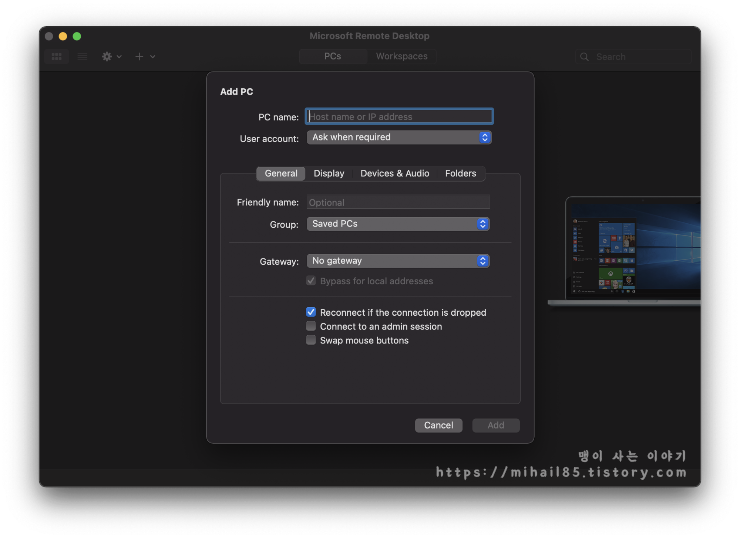
PC name : 에 추가할 PC의 IP 또는 Host name 을 입력해줍니다. 이후 User account : 항목 옆 Ask When required 부분을 클릭합니다.
(접속할 때 마다 윈도우PC의 아이디와 비밀번호를 매번 입력하실 분들은 Ask When required 그대로 두시면 됩니다.)
※ 참고사항
iptime 공유기를 사용하시는 분들 중에 DDNS를 미리 설정해 두신 분들은 '사용자ID.iptime.org' 처럼 주소를 입력해서 외부에서 손쉽게 접속할 수 있습니다. 이때 공유기에서 포트포워드를 원격접속할 PC의 IP로 연결해 주셔야 하며, DHCP설정을 통해 접속할 PC의 IP를 고정IP로 변경해주시는 것이 좋습니다.
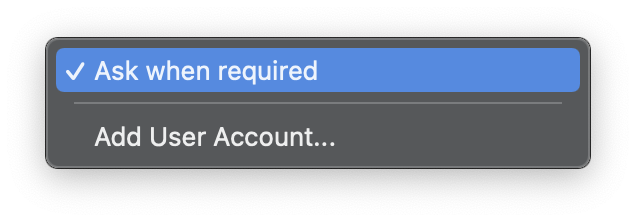
Add User Account... 를 클릭해서 접속할 윈도우PC의 계정 ID와 PW를 입력해주도록 하겠습니다.

Username 에 윈도우 PC계정의 아이디, Password 에 윈도우 PC계정의 비밀번호를 입력 합니다. Friendly name 부분은 Microsoft Remote Desktop 앱에서 해당 ID와 PW를 저장 후 관리할 목적으로 지정하는 이름으로 아무 이름이나 입력해주셔도 됩니다.
※ 참고사항
1)만약 PC를 Microsoft 계정으로 로그인 하시는 분들은 Microsoft 계정으로 등록한 이메일과 비밀번호로 로그인 가능합니다.
2)만약 PC가 회사에서 도메인 가입 후 AD정책으로 운영된다면, 해당 도메인을 입력 후 계정 아이디를 입력해주셔야 할 수 있습니다.(도메인 입력없이 자동으로 되는 경우도 있습니다.) 예를 들어 회사 도메인이 domain1 이고 윈도우 계정 아이디가 kim123 이라면, Username 에 domain\kim123 을 입력해야 합니다.
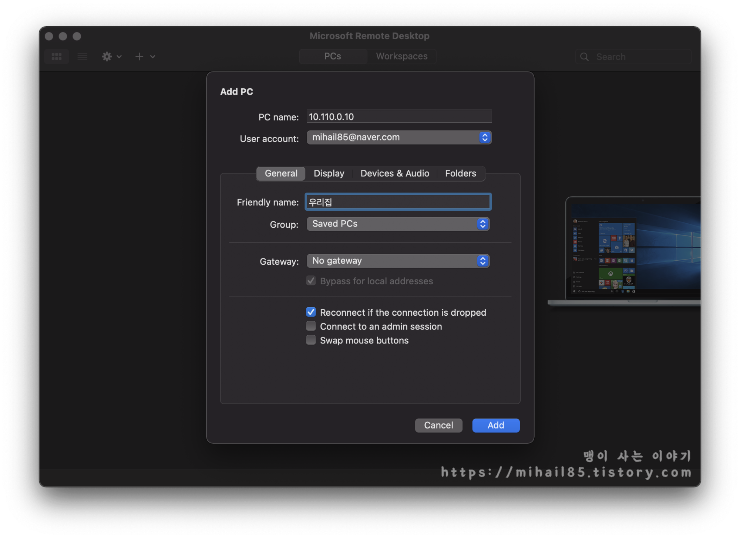
필자는 내부망에서 사용할 PC를 먼저 생성하였으며, 내부 IP가 10.110.0.10 이기 때문에 PC name 에 IP를 입력, 윈도우 로그인 시 Microsoft 계정을 사용하므로 User account 에 mihail85@naver.com 를 입력해주었습니다. General에 Friendly name 은 Microsoft Remote Desktop 앱 메인화면에서 보여질 접속할 PC의 이름으로 원하시는 것으로 입력해주시면 됩니다. 모두 입력 후 Add 버튼을 눌러줍니다.
※참고사항
1)윈도우 로그인 시 비밀번호를 설정하지 않으면 Microsoft Remote Desktop 앱으로 로그인 할 수 없습니다. 반드시 윈도우 로그인 비밀번호를 설정해주세요!
2)로그인 계정 아이디를 모르시는 분들은 윈도우의 설정-계정 항복에서 사용자 계정 ID를 확인하세요.
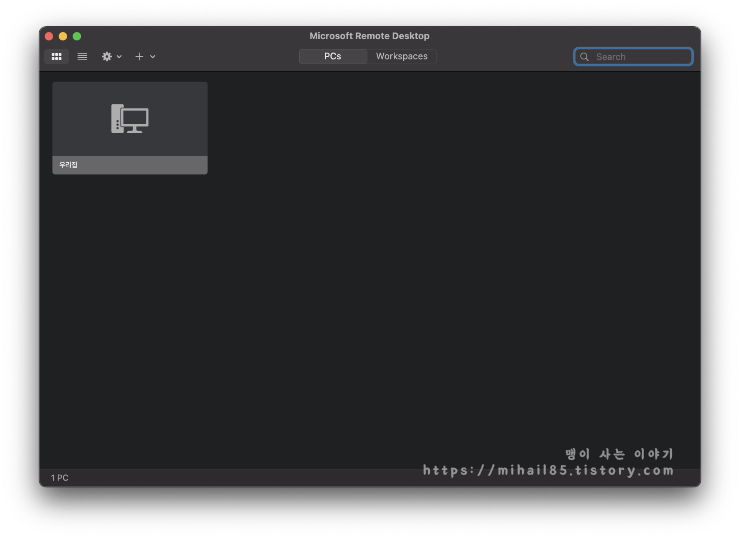
이렇게 General-Friendly name 에 입력한 '우리집' 이라는 이름의 원격 PC가 1대 추가되었습니다. 더블클릭을 해서 접속하게 되면
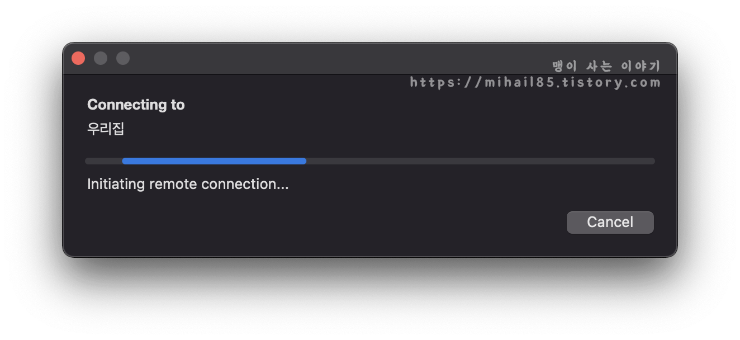
이렇게 로딩이 되고,

위 화면처럼 윈도우PC에 원격으로 접속할 수 있습니다. 팀뷰나 상용 원격 앱처럼 관공서 또는 은행 사이트를 원격으로 사용 시 보안 프로그램에서 원격 프로그램으로 탐지되어 차단되지 않고, 모든 기능을 이상 없이 이용할 수 있습니다.
M1 칩이 내장된 맥북 맥북에어 맥북프로 경우 부트캠프를 이용할 수 없고, 윈도우를 설치하더라도 VM처럼 가상 윈도를 사용하기 때문에 원격으로 접속할 수 있는 윈도우 PC를 별도로 사용하는 사용자라면 이렇게 Microsoft Remote Desktop 앱을 이용해 윈도우를 이용하는 것도 좋은 방법이라고 할 수 있겠습니다.
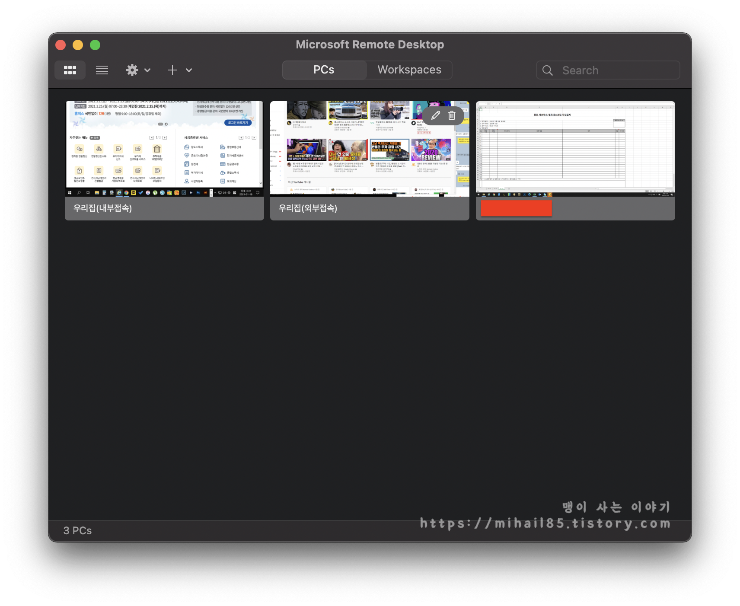
이렇게 내부접속, 외부접속에 따라 구분도 가능하고 회사에서 이용하는 PC까지 등록할 수 있으니 다양한 방법으로 활용해 보시기 바랍니다.
'MAC 이야기 > Mac OS 추천앱' 카테고리의 다른 글
| 맥북 한영키 우측 커맨드 command 키로 변경 하기 (0) | 2021.04.08 |
|---|---|
| 풀튜브 PullTube 1.6.6 로 유튜브 영상 및 음악 다운받기 (0) | 2021.01.26 |


댓글